納品方法で、プロジェクトファイルをください、と言われることがあります。
この記事では、「プロジェクトファイルを送る」とはどういうことだろう??と思っている初心者さんのためにプロジェクトファイルの送り方を解説します!
プロジェクトファイルとは?
そもそもプロジェクトファイルってなんのこと?と思う方は少ないかもしれませんが、念のため。私も初心者の頃は何が何だかよくわかっていませんでしたので。笑
プロジェクトファイルとは、プレミアプロで作ったプロジェクトのファイルのことです。
新規プロジェクトを作成して動画を作って、保存すると出来るファイルです。
↓↓こんな感じのものがPCにできると思います。これがプロジェクトファイルです!
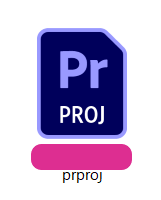
ピンクで隠したところにプロジェクト名が入り、拡張子がprprojとなります。
これを送って欲しい、もしくは共有したい、と言われたらどうすれば良いのでしょうか。
メディアのリンクを一致させる必要がある
ただ単にこのファイルを送ることはできます。ふつうに添付して送れば良いのです。
ただそれだと問題が起こります。
ご存じの通り、プレミアプロは素材の場所が変わるとメディアがオフになり再リンクしないといけなくなりますよね。
ファイルだけを送っても、相手が素材を持っていなかったり別の場所に保存してあったりすると、プロジェクトファイルを開いてもメディアオフの状態になり中身をきちんと確認することができません。
これを解決するには、動画作成の際に使った素材や音源など、すべてのものを一緒に送る必要があります。
あらかじめ素材の場所をしっかり決めて作業されているかとは思いますので、そんなに大変ではない場合もありますが、プレミアプロにはてっとり早く使った素材を集めてまとめてくれる機能があるんです。
それが「プロジェクトマネージャー」です!
メイン動画やフリー画像などはまだしも、音、とくに効果音はプロジェクトとは違う場所にまとめて保存している方が大半だと思います。
その場合、どの効果音を使ったか確認して素材を集めて‥というのは非効率なので、プロジェクトマネージャーの使い方を覚えてぜひ活用しましょう!
プロジェクトマネージャーの使い方
プレミアの編集画面で、上部メニューバーのファイル→プロジェクトマネージャーを選択します。

すると下のようなウィンドウが出ます。
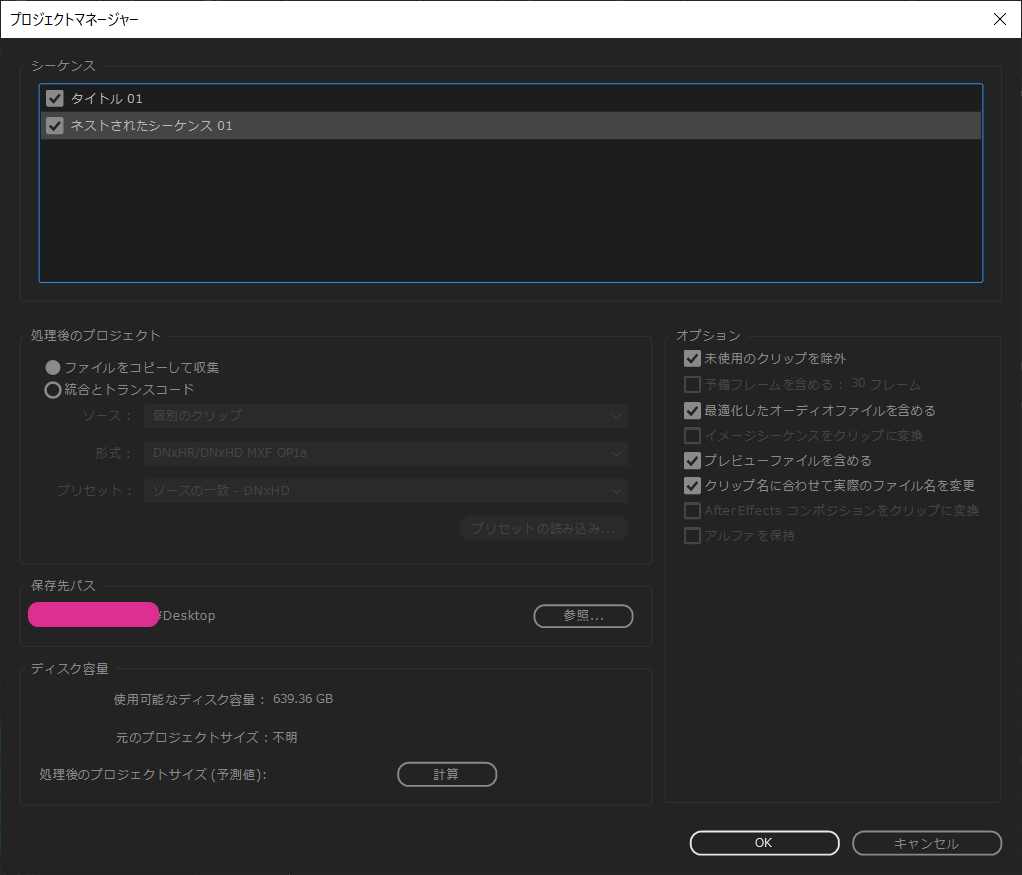
・シーケンスのところは全チェック(ネストしたものはチェックが入っていないのでチェックを入れましょう)
・処理後のプロジェクト→
■ファイルをコピーして収集(デフォルトでこうなっていると思います)
・オプション→
■未使用のクリップを除外
■最適化したオーディオファイルを含める
■プレビューファイルを含める
■クリップ名に合わせて実際のファイル名を変更
にチェックを入れます。こちらもデフォルトでこうなっていると思います。
・保存先
→保存したい任意の場所を設定
(これは使用した素材がまとまったフォルダが作成される場所になります。あとから保存場所を移動させても問題ないので、私はだいたいデスクトップを指定して送りやすいようにしています)
これらを指定してOKを押すと、指定した場所にフォルダが作成されます。
素材はコピーされて収集されているので、元素材になんの影響もありません!
また、使うかと思ってプロジェクトファイルに投げ込んだけど使わなかった素材などは排除してくれるので、とってもスッキリ♪
このフォルダを添付して送れば良いのです!
プロジェクトマネージャーで作成したフォルダの送り方
ひとまずプロジェクトマネージャーでフォルダはできたけど、データが重くて送れない‥という方はギガファイル便やドロップボックスを使いましょう。
たいていは動画が重いので、それらの方法になるかと思います。
ギガファイル便の場合は、フォルダごと投げ込めばOKです!
これでプロジェクトファイルを送ってください、と言われても大丈夫♪お役に立てましたら幸いです!(^^)!
この記事へのコメントはありません。